(→Tipps) |
|||
| Zeile 113: | Zeile 113: | ||
==Tipps== | ==Tipps== | ||
====Synchronisation des Audioplayers mit Winamp==== | ====Synchronisation des Audioplayers mit Winamp==== | ||
Version vom 11. Oktober 2012, 08:50 Uhr
| Audioplayer DMXC2 |
Hinweis:
{{{1}}}
Überblick
Mit dem Audioplayer können Sie Audiotitel mit Szenen, Effekten und Befehlen unterlegen. Im Prinzip bietet der Audioplayer eine andere Oberfläche für eine Szenenliste. Im Gegensatz zum Sound Analyzer können Sie hier bestimmten Positionen innerhalb des Tracks Szenen zuordnen, also Ihre persönliche Lichtkomposition vornehmen.
Beschreibung
Auffälliges Merkmal des Audioplayers sind die beiden Audiospuren, welche die Stereospuren eines Musiktitels präsentieren (links grün, rechts rot). In diesem Fensterbereich werden die Amplituden des Songs und die gesetzten Events (Szenen) angezeigt. Für sehr leistungsschwache Computer empfiehlt es sich, mit der Checkbox "Grafik nicht laden" die Anzeige des Amplitudenverlaufs zu unterdrücken.
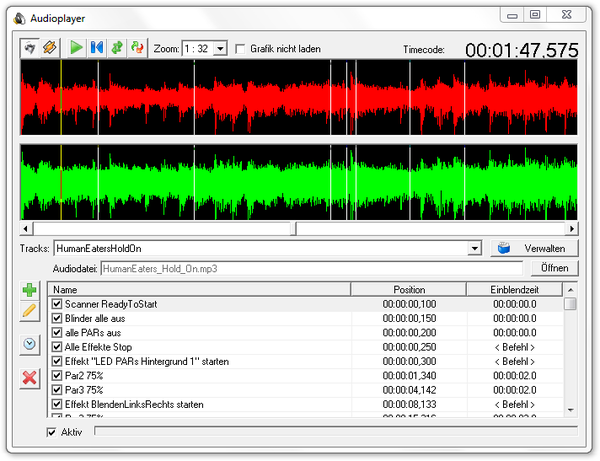
|
| Abbildung 1: Der Audioplayer |
<br\>
| |
Nicht verwechseln: Eine andere Möglichkeit, wenn es lediglich um das Abspielen von einzelnen Audiodaten geht, ist dagegen die Audioszene. Dort können auch mehrere Kanäle parallel laufen. |
Bedienelemente
Um einen Track zu laden gehen Sie folgendermaßen vor:
- Mit dem Hinzufügen-Button richten Sie einen neuen Track ein.
- Nun weisen Sie dem Track ein Audiofile mittels Öffnen-Button und der der File-Selection-Box zu. Sie können Audiofiles vom Typ mp3, mp2, mp1, wav sowie ogg laden.
- Hinter dem Button Verwalten verbergen sich die Menüpunkte Hinzufügen, Kopieren, Umbenennen, Löschen und Verwalten. Mit ihnen können die Audiolisten verwaltet werden.
- Die blauen Markierungen auf der Audiospur zeigen bereits zugeordnete Positionen an.
Durch einen Klick in das Audiofenster können Sie den Cursor (gelber Balken) an eine beliebige Stelle setzen. Damit können Sie z.B. im Play-Mode (Drücken des Play-Buttons) an eine beliebige Stelle springen, um diese zu hören.
Sie können neue Szenen folgendermaßen zuweisen:
- Hören Sie den Titel und achten Sie in der Grafik auf markante Stellen im Song, wo Sie Szenen, Effekte oder Befehle positionieren wollen. Diese Aktion erfolgt genau wie in anderen DMXControl-Tools durch Drücken des grünen Plus-Buttons.
- Besonders fixe Nutzer schaffen das sogar im Play-Mode, normalerweise stoppt man aber den Titel und positioniert den Cursor exakt an der gewünschten Stelle. Um das ganz genau hinzubekommen, gibt es zwei Möglichkeiten:
- Man vergrößert das Audioplayer-Fenster über die Breite des gesamten Bildschirms oder
- man kann einen Zoom-Faktor für die grafische Darstellung der Amplituden einstellen.
- Erstellen Sie eine neue Szene, wählen Sie eine aus der Szenenbibliothek oder definieren Sie einen Befehl.
- Sie können übrigens die Position eines Befehls im Audiotrack verändern, indem Sie den zugeordneten blauen Balken mit der Maus verschieben (Doppelpfeilcursor). Die neue Position wird in der Befehlsliste aktualisiert. Durch einen Klick auf den Listenkopf "Position" werden die Befehle aufsteigend oder absteigend sortiert.
- Die Fadein-Zeit kann durch Anklicken der entsprechenden Zelle in der Tabelle angepasst werden.
- Wenn Sie die Häkchen vor den Befehlsnamen ausschalten wird der entsprechende Befehl deaktiviert, verbleibt aber in der Trackdefinition. Dies kann man in der Erstellungsphase nutzen, um die Wechselwirkung einzelner Effekte zu testen bis man die richtige Kombination gefumden hat.
Nun erklären wir noch die restlichen Bedienelemente:
- Mit dem Change-Button (gelber Stift) können Sie (neu definierte) Szenen ändern. Diese muss dazu markiert sein.
- Mit dem Delete-Button (rotes Kreuz) wird der selektierte Befehl gelöscht.
- Weiterhin gibt es den Rewind-Button zum Zurückspulen des Audiotitels auf die Anfangsposition und den Repeat-Button für den Fall, dass der Audiotrack in einer Schleife immer wieder laufen soll.
- Mit der Checkbox Aktiv stellen Sie ein, ob überhaupt DMX-Signale an den Mixer gesendet werden sollen. Ist diese ausgeschaltet, wird zur Warnung das Fenster rot dargestellt. Eine Anwendung für diesen Betriebsmodus befindet sich unter Lasershow mit dem Audioplayer .
Modulbezogene Befehle
- Modul: Audiotrack
- Bedeutung von Gerät/Funktion und Kanal
| Gerät/Funktion | Beschreibung | Kanal | Beschreibung |
|---|---|---|---|
| Ausgewähltes | Die weiteren Parameter werden nur auf das/die ausgewählte(n) Gerät(e) in der grafischen Bühnenansicht angewendet. | Dimmer, Pan, Tilt Kanal 1 - 32 |
Für das ausgewählte Gerät kann der entsprechende Kanal ausgewählt werden. |
| Sonstige Einträge | Unterhalb von Ausgewähltes Gerät befinden sich alle Geräte die dem aktuellen Projekt hinzugefügt wurden. Hier kann man dierekt ein Gerät auswählen auf, dass die weiteren Parameter angewendet werden. | Selektieren | Das entsprechende Gerät wird in der grafischen Bühnenansicht ausgewählt. |
| Deselektieren | Die Auswahl für das entsprechende Gerät wird in der grafischen Bühnenansicht aufgehoben. | ||
| Auswahl umschalten | Die Auswahl für das entsprechende Gerät wird in der grafischen Bühnenansicht invertiert. | ||
| Sonstige Einträge | Für das ausgewählte Gerät kann der entsprechende Kanal ausgewählt werden. Hierbei werden hier die im DDF angegebenen Namen der Kanäle angezeigt. |
Bedeutung der Flags:
| Flag | Bedeutung | Beschreibung |
|---|---|---|
| T | Umschalt-Modus | Das Umschalt-Modus Flag bewirkt, dass die Funktion beim ersten Aufruf ausgeführt wird und beim zweiten Aufruf zurückgesetzt wird. |
| O | Angegebenen Wert verwenden | Das Angegebenen Wert verwenden Flag bewirkt, dass der Wert in der Spalte Wert dem entsprechenden Kanal zugeordnet wird. Dieser Wert ist kein DMX-Wert 0 bis 255, sondern ein Prozentwert 0,000 bis 100,000% |
| A | Wert Abfragen | Das Wert Abfragen Flag bewirkt, dass sich bei Aufruf des Befehl ein Eingabe Fenster öffnet in dem der Prozentwert eingegeben werden kann. |
| I | Wert 0 ignorieren | Das Wert 0 ignorieren Flag bewirkt, dass ein Wert von Null ignoriert wird. Wird bei einigen Befehlen benötigt um eine korrekte Funktion zu gewährleisten. |
Tipps
Synchronisation des Audioplayers mit Winamp
Der Audioplayer kann auch mit einer Playlist des Wimamp-Players synchronisiert werden:
- Der DMXControl-Button stellt den normalen Audioplayer-Mode ein.
- Der Audioplayer kann sich mit der Playliste des Winamp-Players synchronisieren, wenn Sie den Winamp-Button aktivieren. In diesem Fall sucht der Audioplayer, ob der gerade in der Playlist gespielte Song auch ein Audioplayer-Track ist und startet dann die entsprechenden Szenen und Effekte. Die Musiksteuerung (z.B. auch das Springen zu bestimmten Stellen) obliegt dann Winamp.
Der Vorteil dieses Betriebskonzeptes liegt darin, dass man dann natürlich synchrone Beats vom Beattrigger erhält, die musikgesteuerte Effekte triggern können. Dazu muß muß das Winamp AVS-Plugin installiert sein. Die Trackliste und die Winamp-Playlist synchronisieren sich über den in Winamp angezeigten Titel, meist der mp3-ID3-tag der Songs. Diesen kann man z.B. in Winamp im Menü "File->View file.info ..." einsehen und auch verändern (siehe folgendes Bild), natürlich geht das auch mit anderen mp3-Editoren. Der angezeigte Titel ist in Winamp bei "Einstellungen /Titel/Erweiterte Titelformatierung" veränderbar.
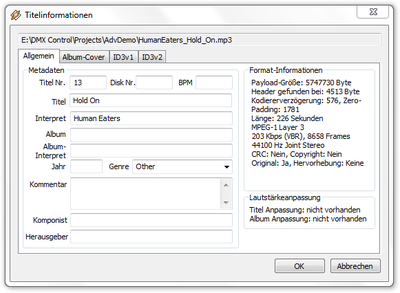
|
| Abbildung 2: Trackinformationen in Winamp |
Um diesen Modus zu starten muß der Winamp-Button aktiviert sein (siehe Punkt 1 im folgenden Bild). Ganz wichtig ist, dass der Trackname mit dem angezeigten Titel des Songs übereinstimmt (siehe Punkt2 im Bild). Ob die Synchronisation erfolgreich ist, erkennt man daran, ob im Feld Audiodatei (wo der Songdateiname angegeben ist) ein "(X)" für erfolgreich oder ein "(-)" für nicht gefunden erscheint (siehe Punkt 3 im Bild).
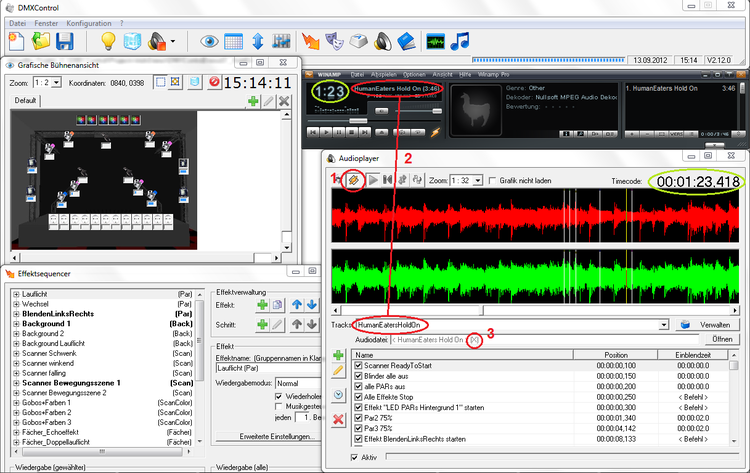
|
| Abbildung 3: Synchronisisation des Audioplayers mit Winamp |